Xcode7免证书真机测试详细流程
2015-11-21 15:38
387 查看
早在六月份和同学谈论iOS真机调试就听说Xcode7可以免证书真机调试,但是就感觉苹果这个决定真是明智,远了多少刚入行的iOS开发者啊。等到Xcode7 Beta版发布到现在却一直忙于公司项目,没空去体会一下。前些天同学突然问道用自己未付费的账号真机调试,我才发现Xcode7早已发布,我却未曾尝试用自己未付费的账号试一下真机调试,于是开始上网搜资料,但结果却并不尽如人意,自留都是零碎的,好在一个小时后终于搞定了,也发现了一些坑,这里总结一下,以备后用。
2.Xcode7或以上开发工具
3.苹果未付费账号
4.真机一部(不一定是iOS9的系统)
2.进入Xcode偏好设置,选择account项
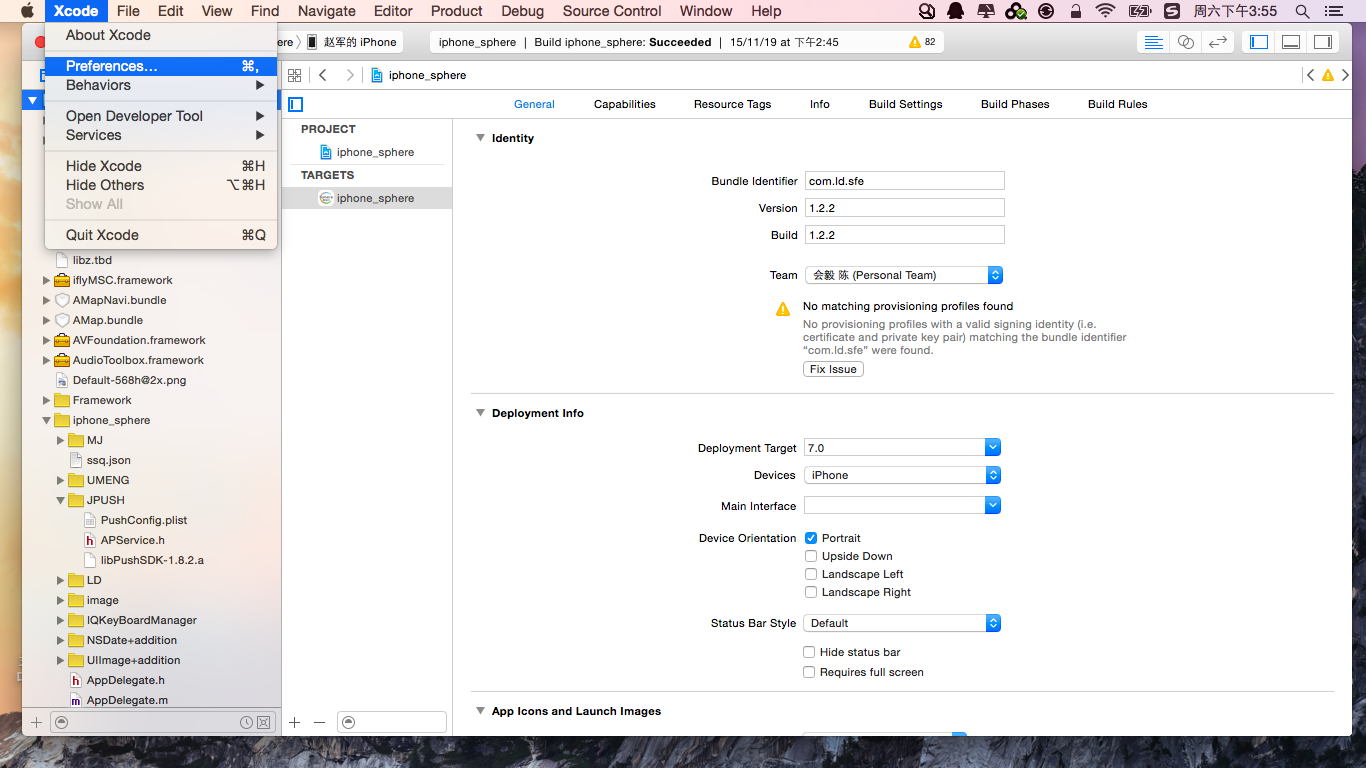
3.点击左下角的加号按钮会弹出三个添加选项,选择add new appid
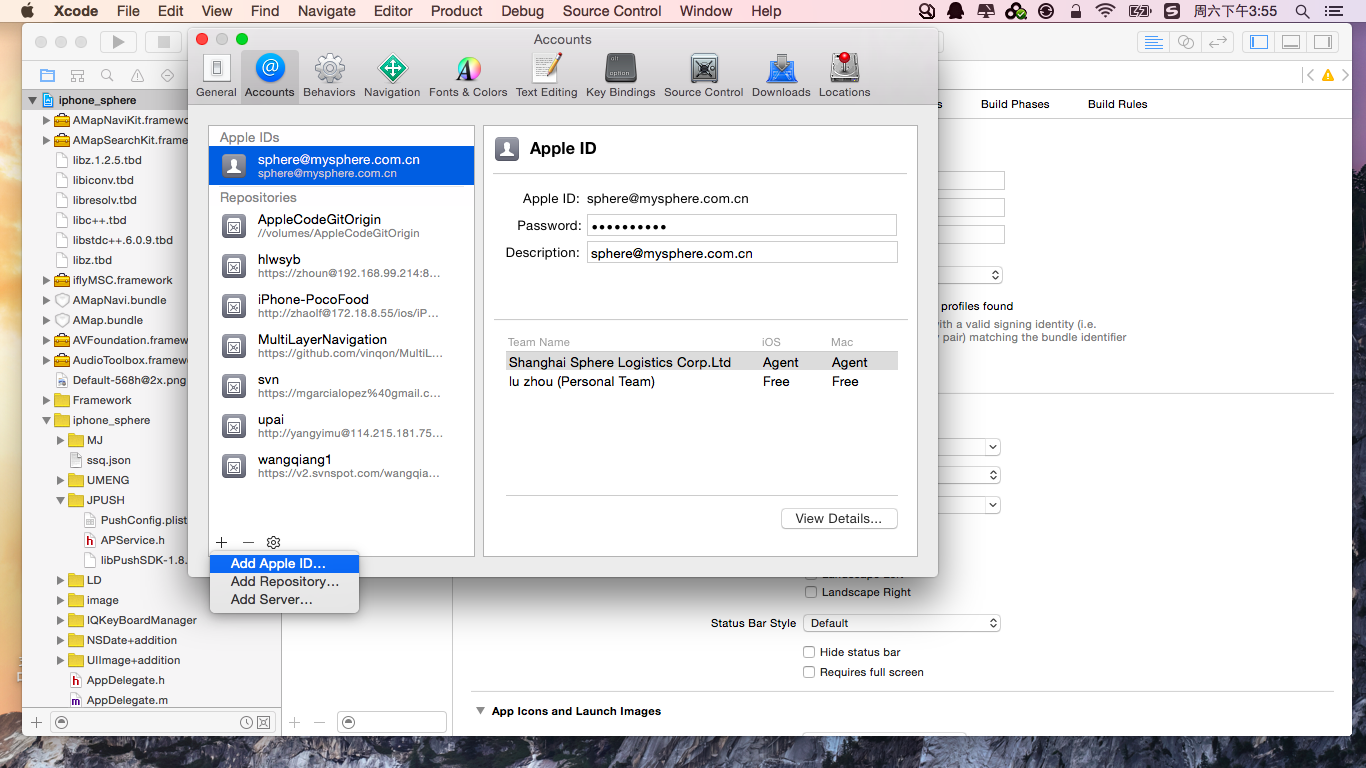
4.在弹出的输入框中输入未付费的苹果账号,确定添加。左侧账号栏目例会多出一个账号,就是刚添加的账号
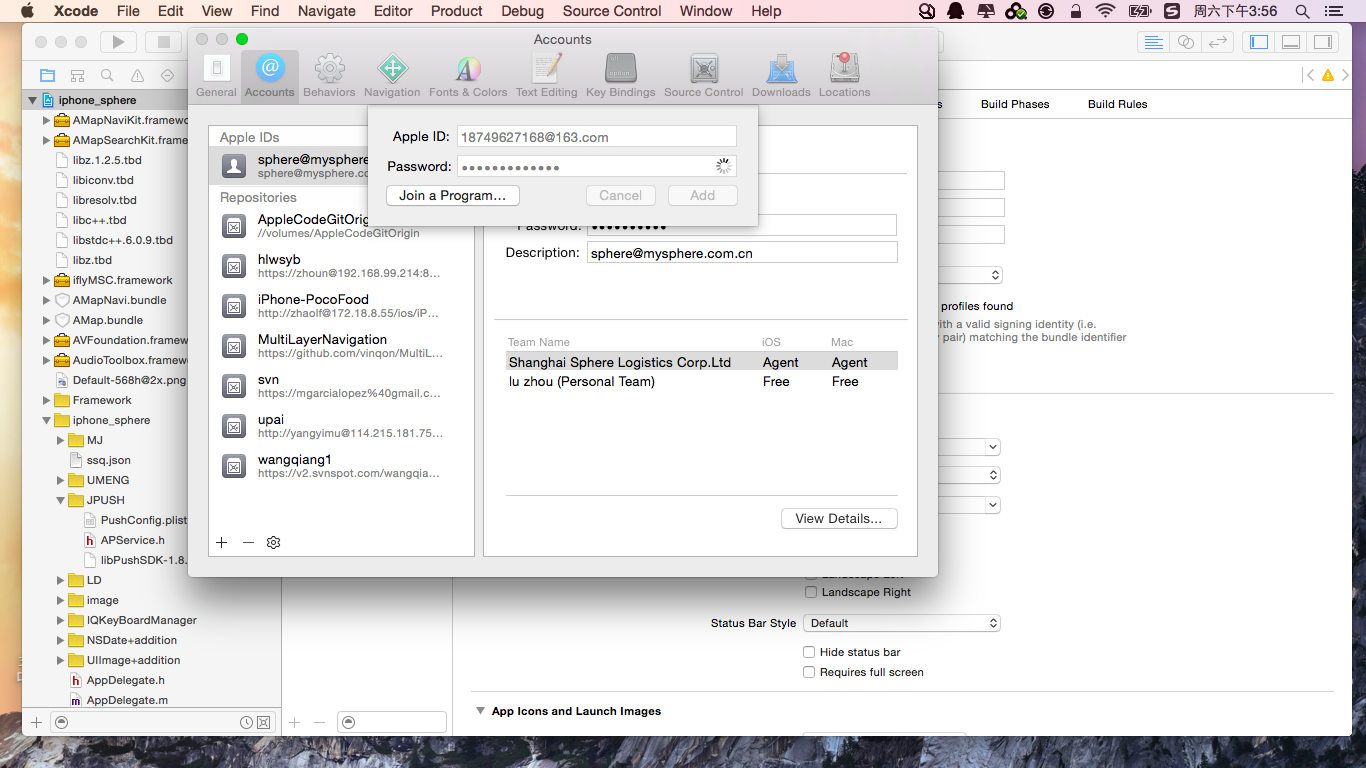
5.选中新增的账号,在右侧会看到账号的信息,你会发现iOS和Mac栏目下都显示free,这就说明你的账号可以免费进行真机测试
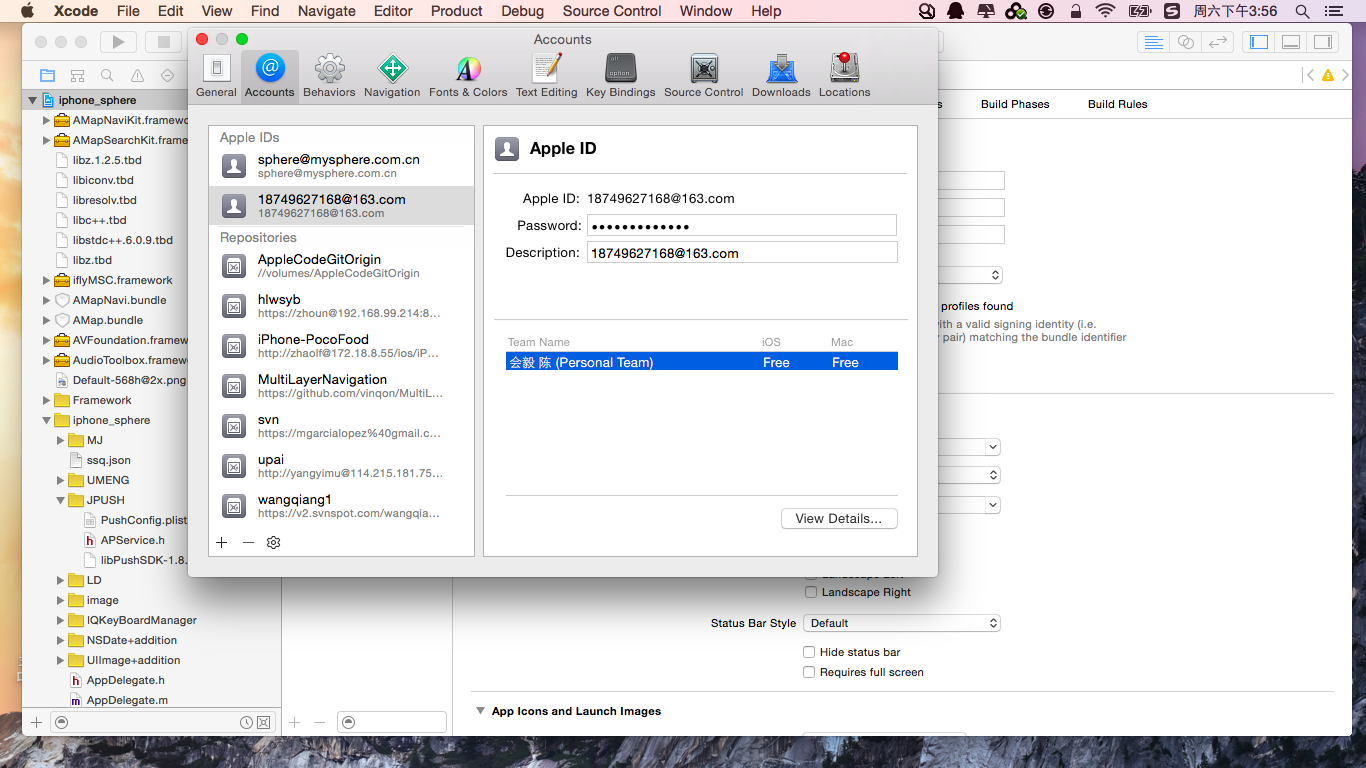
6.选中team列表下刚添加的账号,双击进入详情页
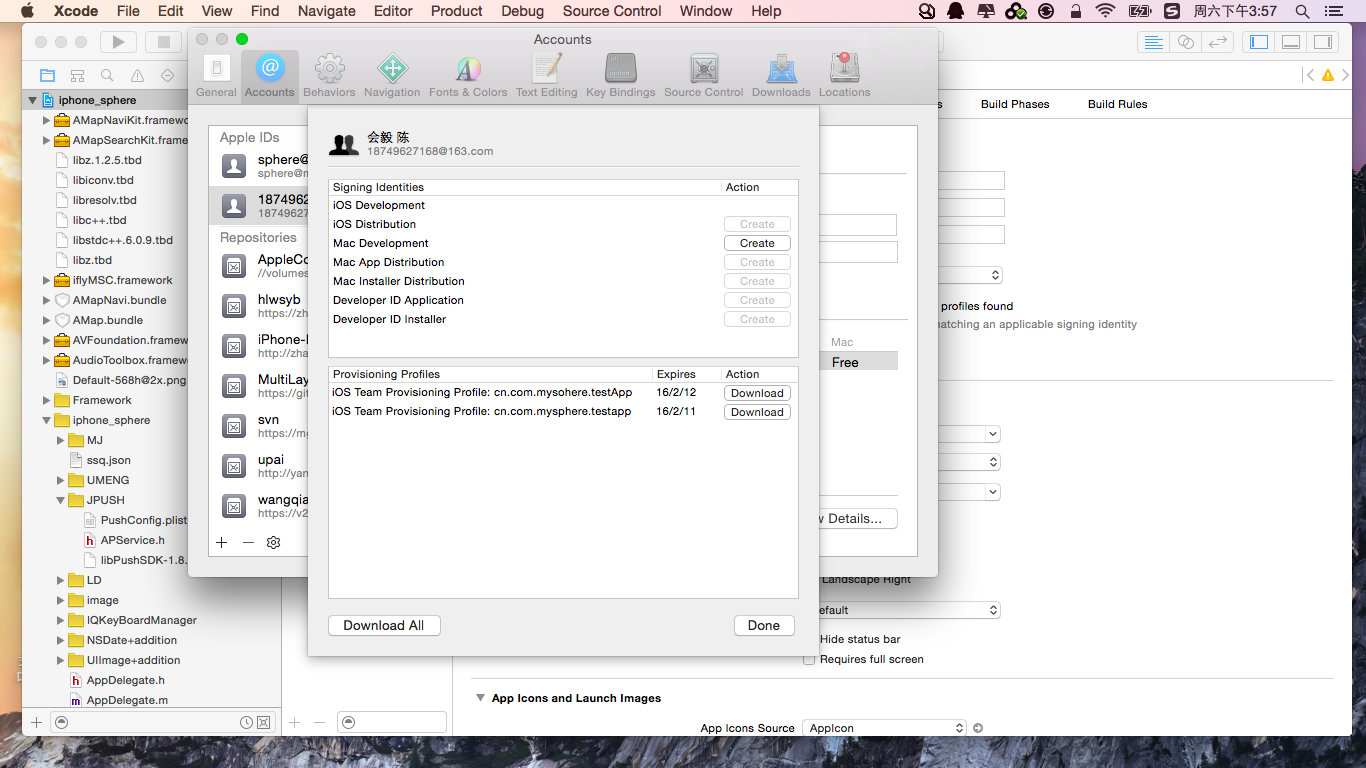
7.在signing identities列表的iOS development后点击create,Xcode会自动为账号创建配置文件,完成后点击done退出Xcode偏好设置
8.进入项目general->identity,在team项后选择刚添加的team,下面会给出黄色警告,先别急着修复
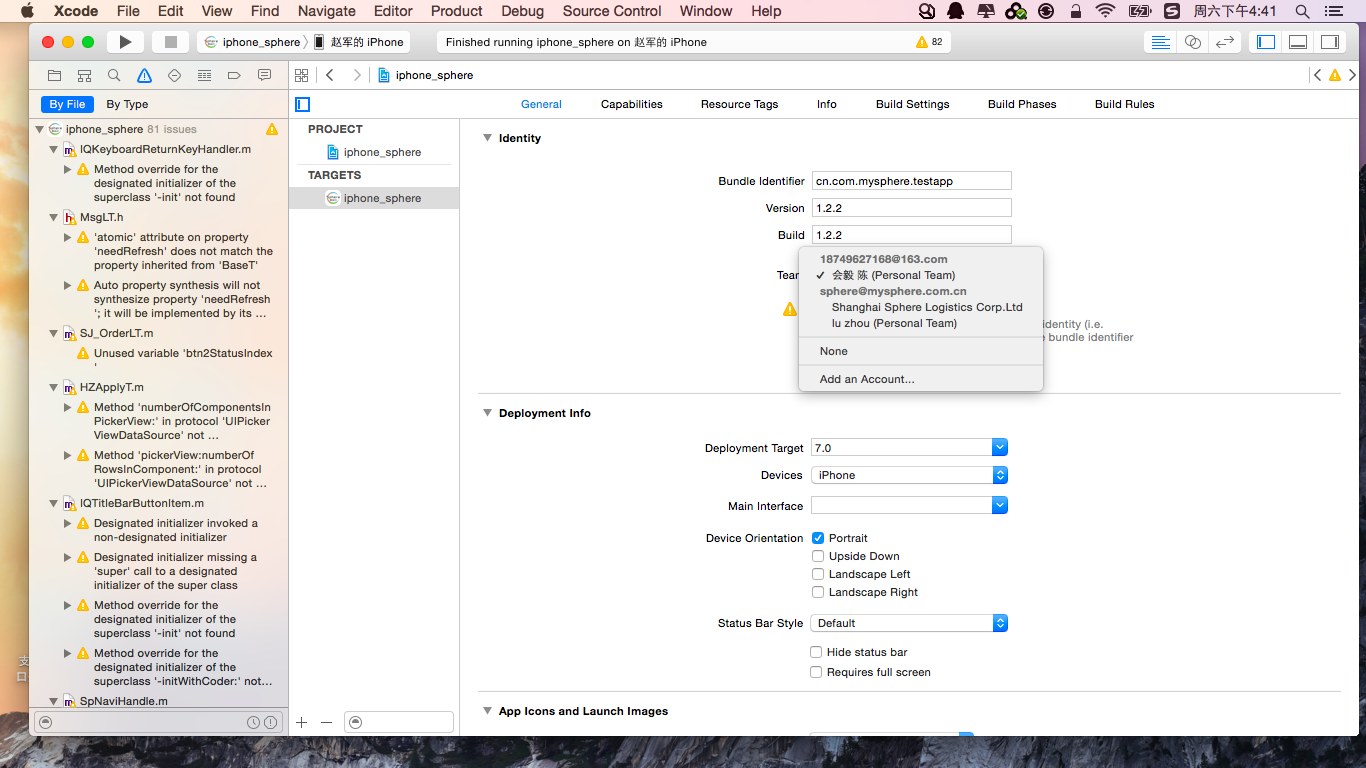
9.插上手机试着运行,肯定提示错误,点击弹出的提示框中的fix,等待修复
10.还是报错的话,再到偏好设置中进入第6步进入的界面,这是你会发现下面的provisionng profile列表下面有了一个配置文件,注意证书名中冒号后面的就是你要运行的项目的bundle ID,如果你项目中的bundle ID和这个不一样,修改成一样的(plist里面的和build setting里面的product bundle identity都要改)
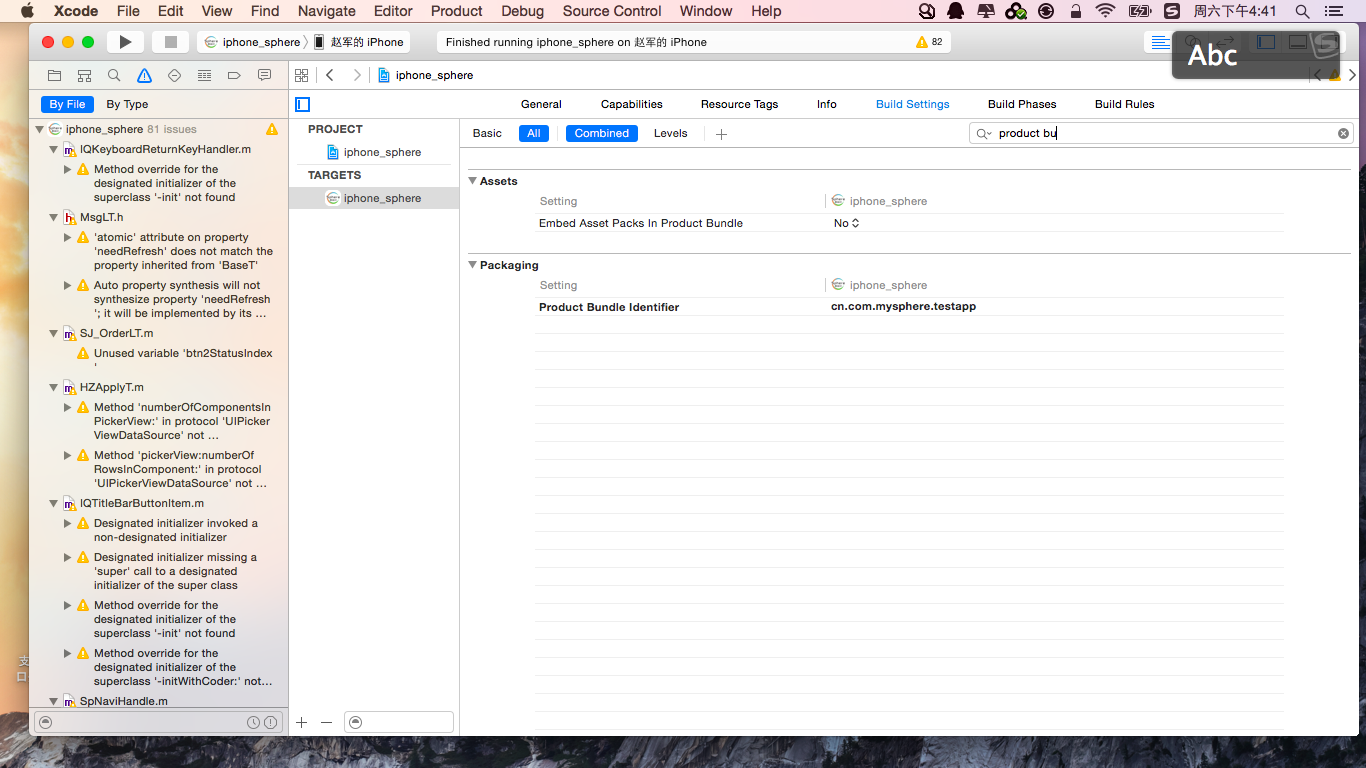
11.现在再运行试试,如果提示如下的错误,其实App已经安装到你手机上了,只不过没有信任账号,如果手机上弹出信任授权窗口,点击信任。
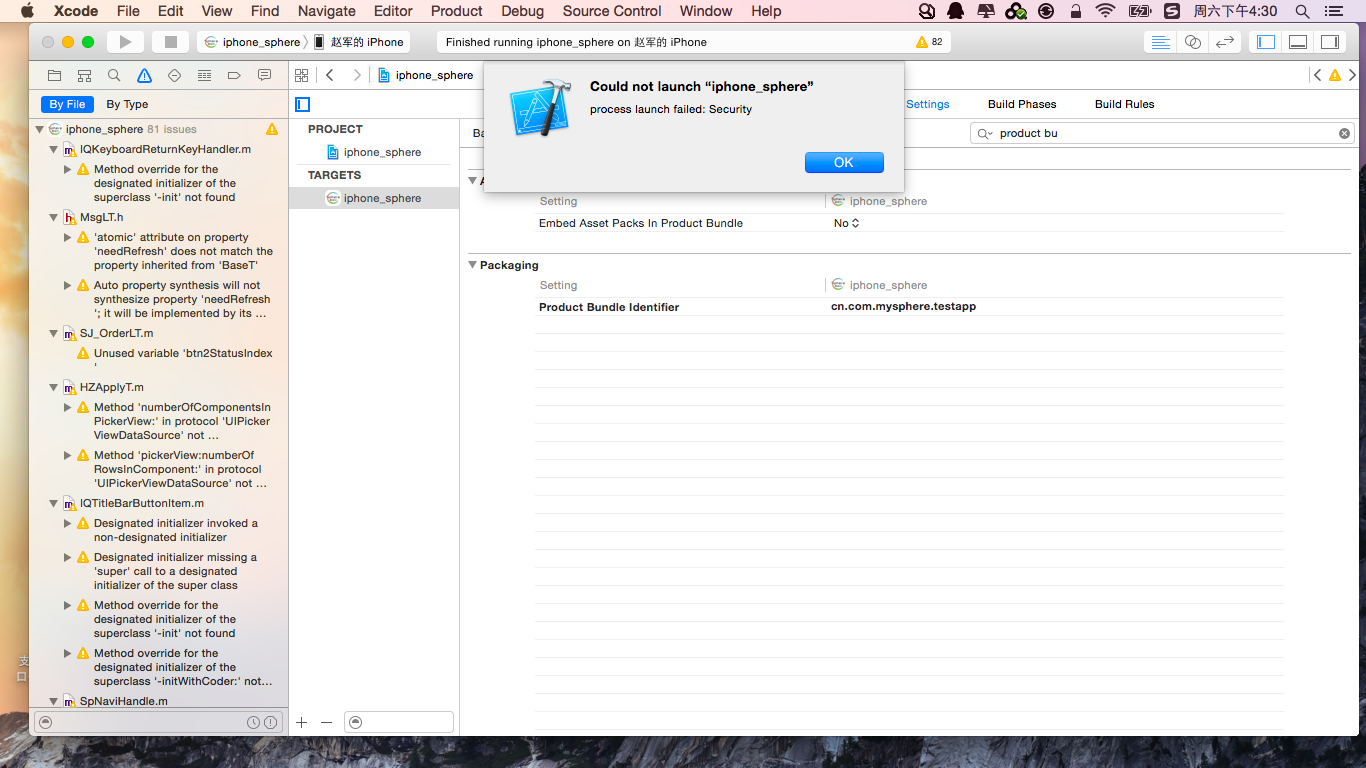
12.点击手机上刚安装的应用,弹出如下提示,就是因为手机还没有信任该账号
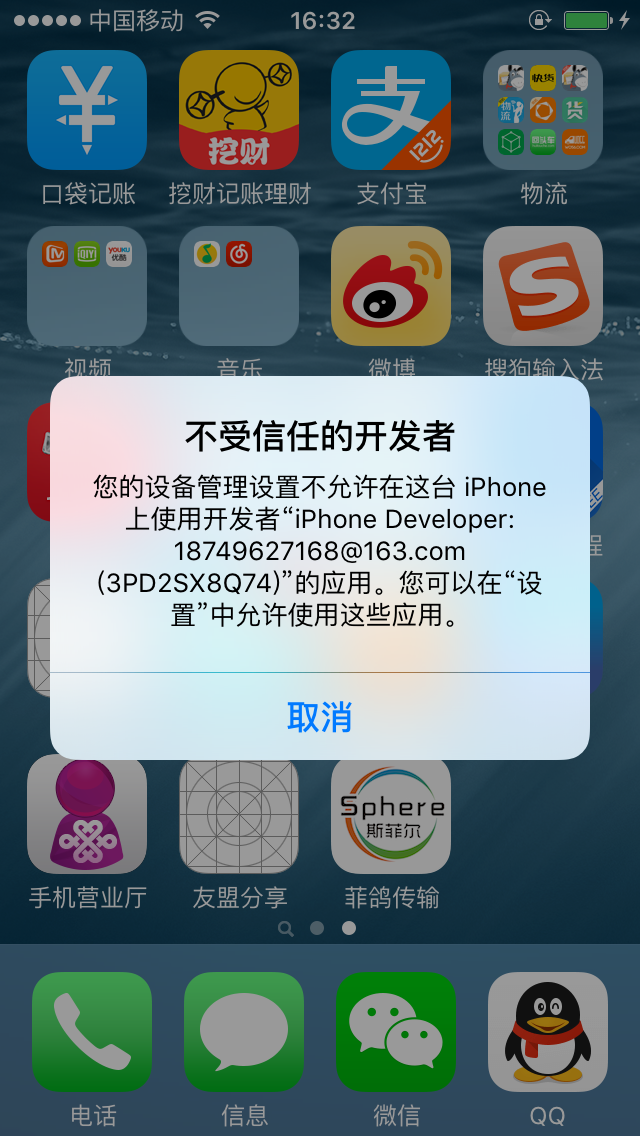
13.进入手机设置->通用->描述文件,会看到你刚在Xcode里面添加的账号,点进去,信任该账号。在手机上重新打开刚安装的应用,正常运行了。真机测试完成。
三、总结
总体来看需要的步骤还是不多的,但是每一步却不能疏漏,主要有这几点需要设置:
1.项目的bundle identity要和Xcode账号里面,你的账号配置文件的bundle identify 一致。
2.项目的deployment target版本不能比手机iOS版本高
3.手机要信任该账号
如果以上三点设置好,肯定可以真机运行。
一.需要准备的东西
1.Mac系统(有的人说需要10.11以上版本,其实不需要的)2.Xcode7或以上开发工具
3.苹果未付费账号
4.真机一部(不一定是iOS9的系统)
二、真机测试流程
1.Xcode打开一个项目,以前的就项目或者新建的都可以2.进入Xcode偏好设置,选择account项
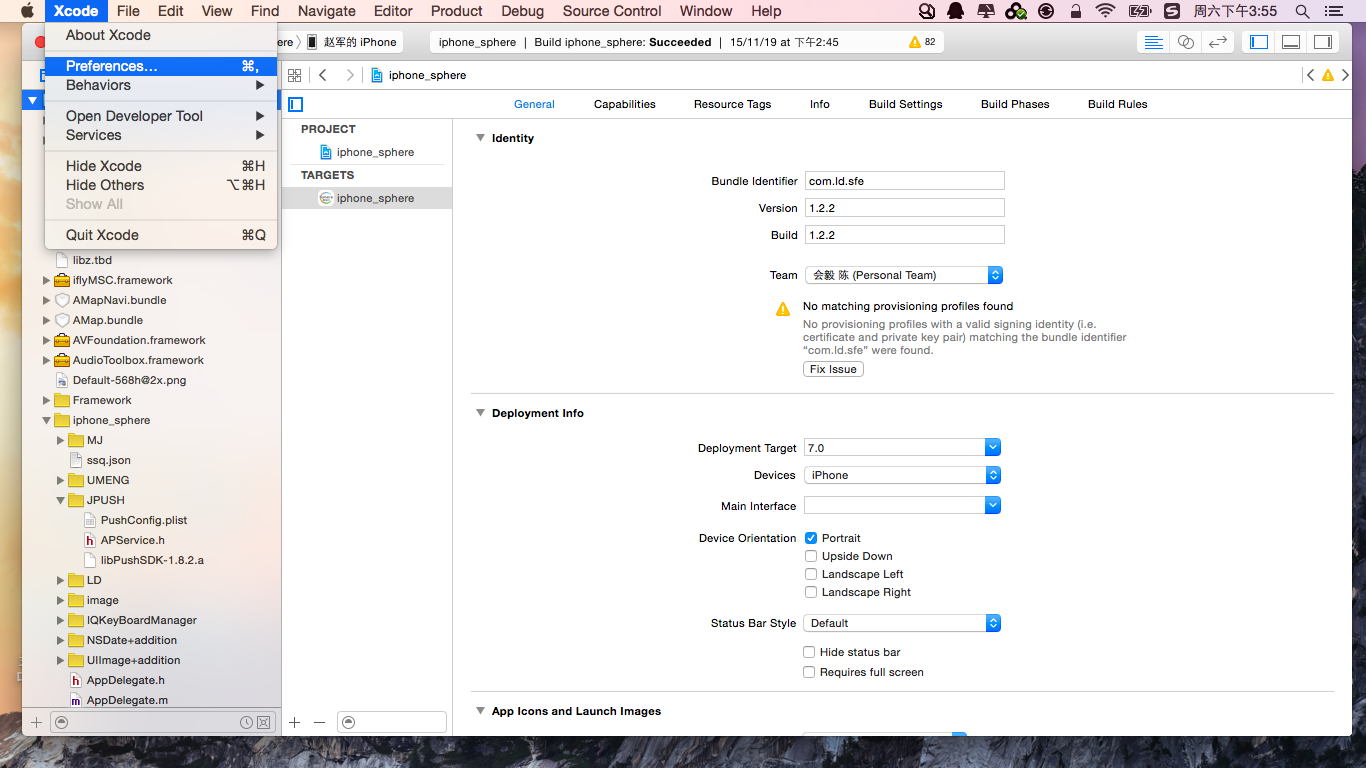
3.点击左下角的加号按钮会弹出三个添加选项,选择add new appid
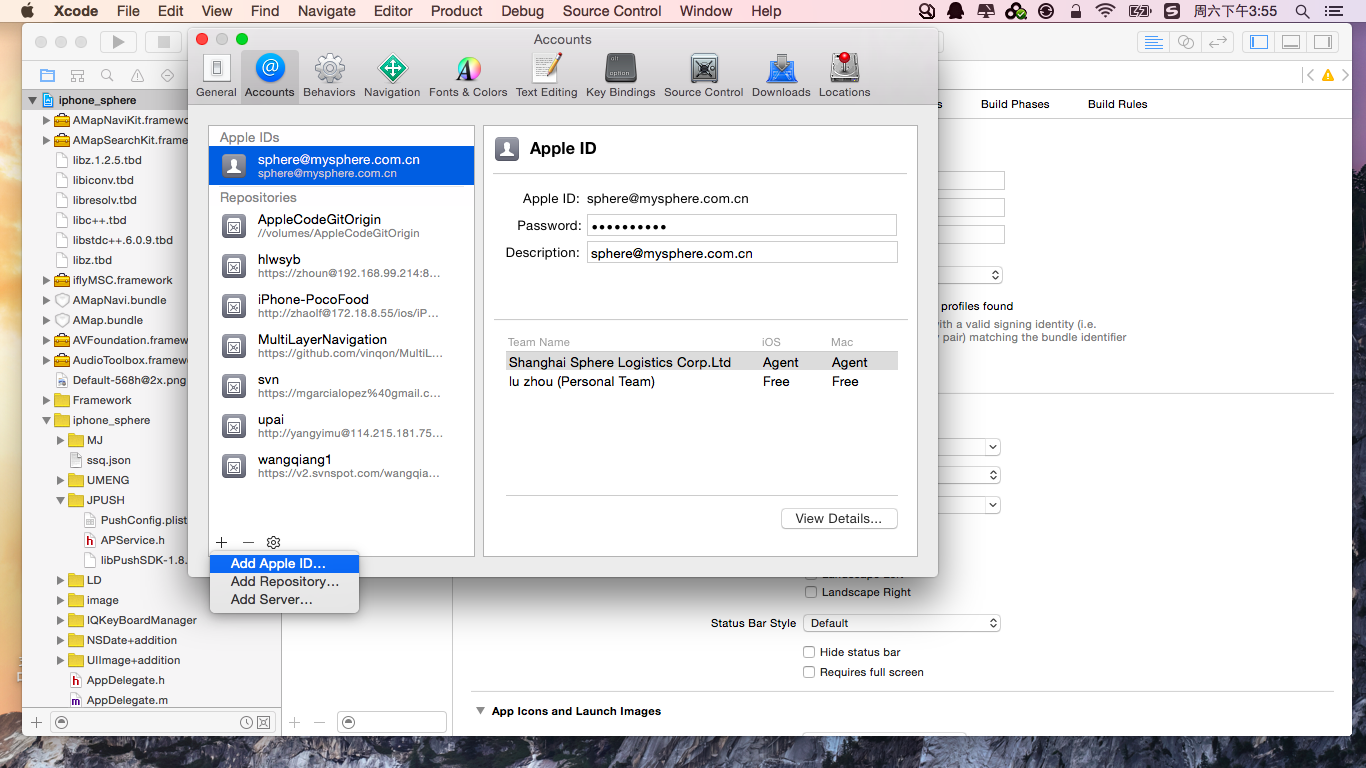
4.在弹出的输入框中输入未付费的苹果账号,确定添加。左侧账号栏目例会多出一个账号,就是刚添加的账号
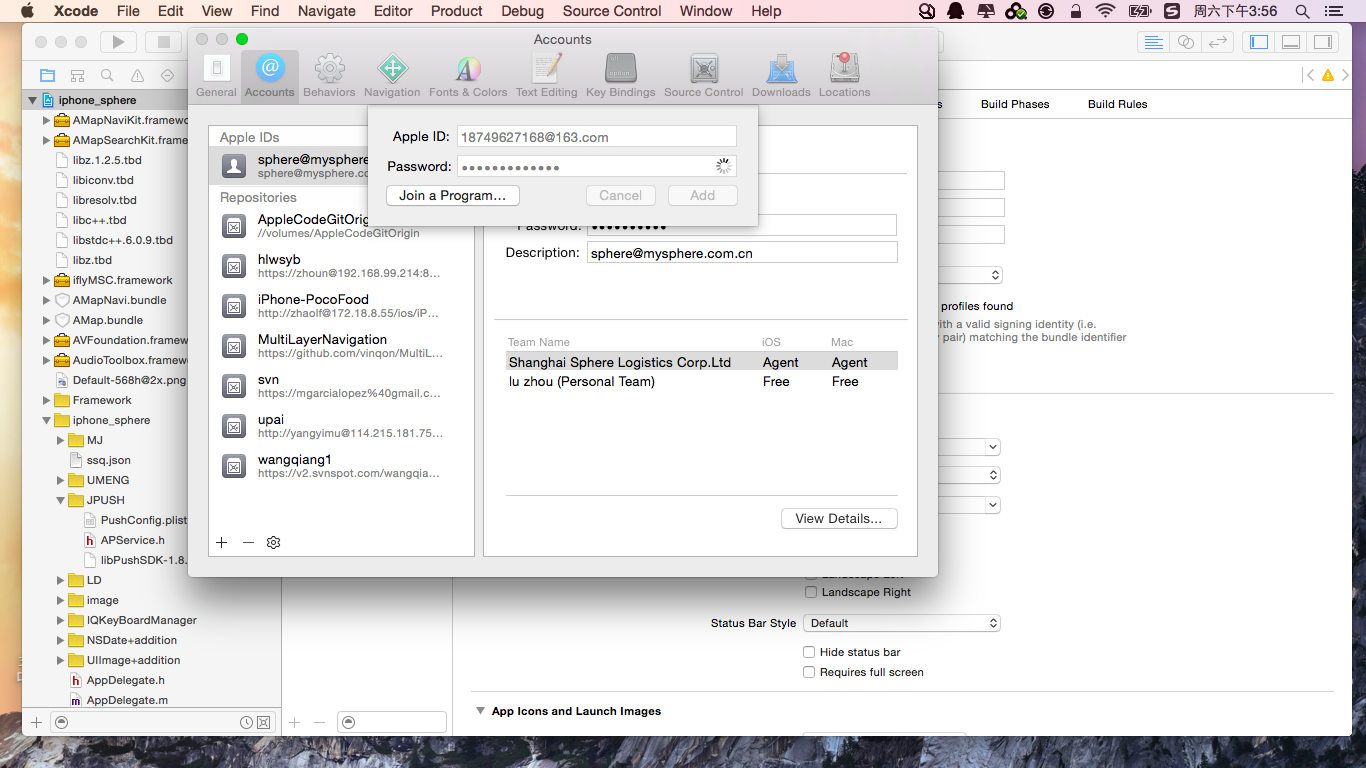
5.选中新增的账号,在右侧会看到账号的信息,你会发现iOS和Mac栏目下都显示free,这就说明你的账号可以免费进行真机测试
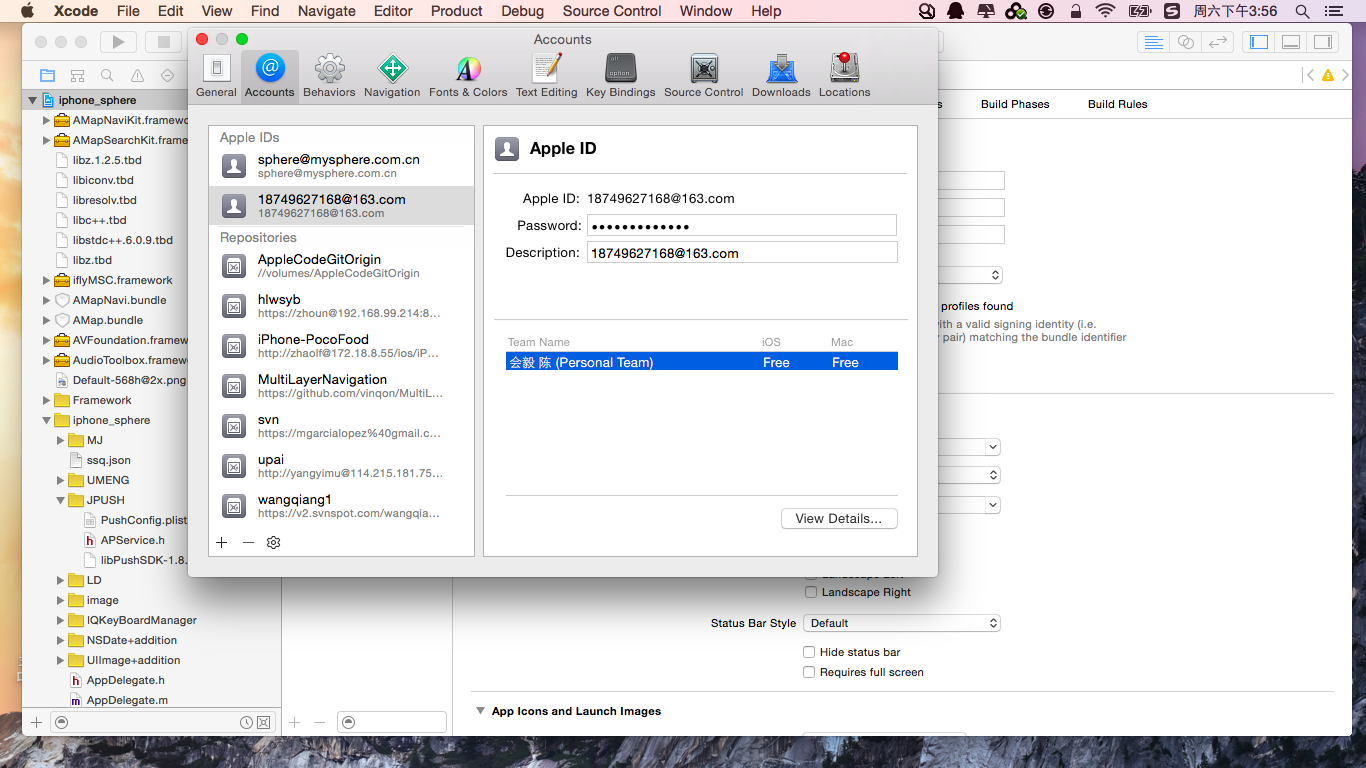
6.选中team列表下刚添加的账号,双击进入详情页
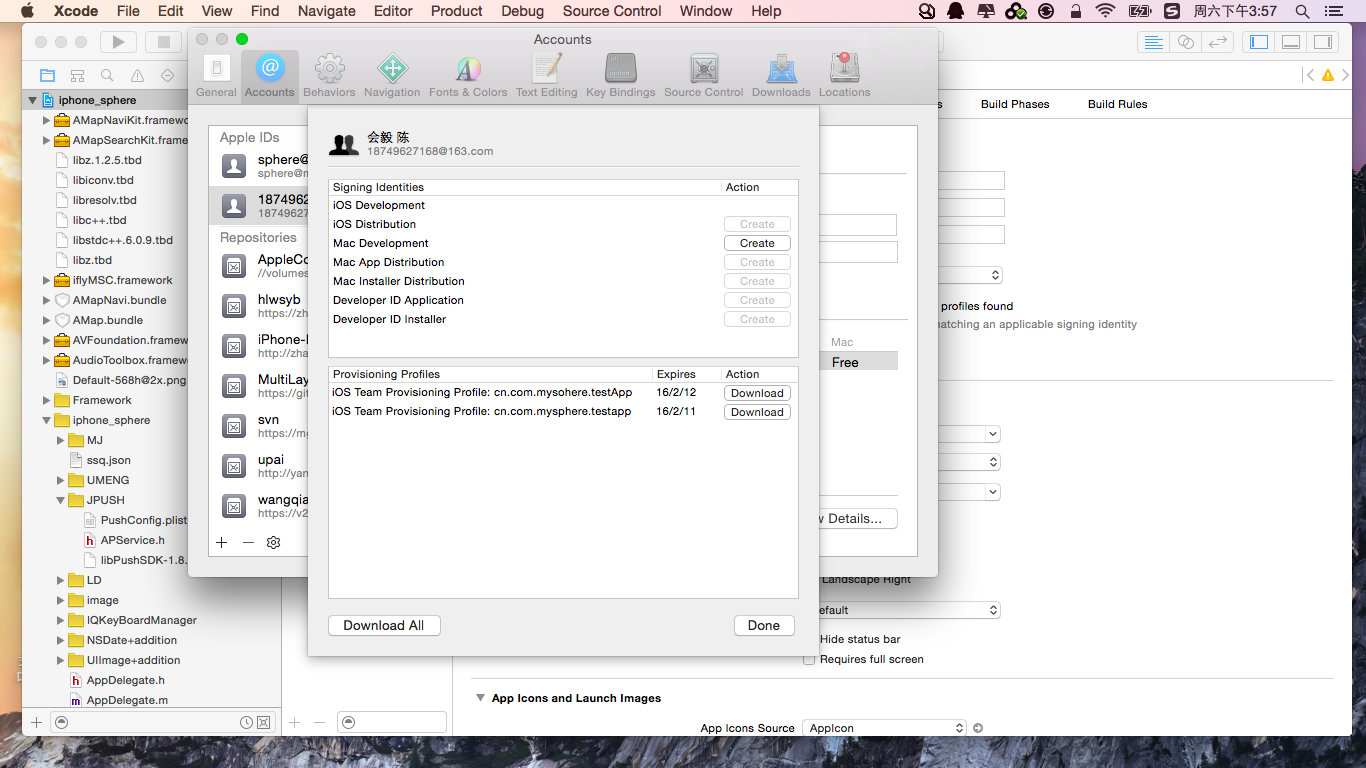
7.在signing identities列表的iOS development后点击create,Xcode会自动为账号创建配置文件,完成后点击done退出Xcode偏好设置
8.进入项目general->identity,在team项后选择刚添加的team,下面会给出黄色警告,先别急着修复
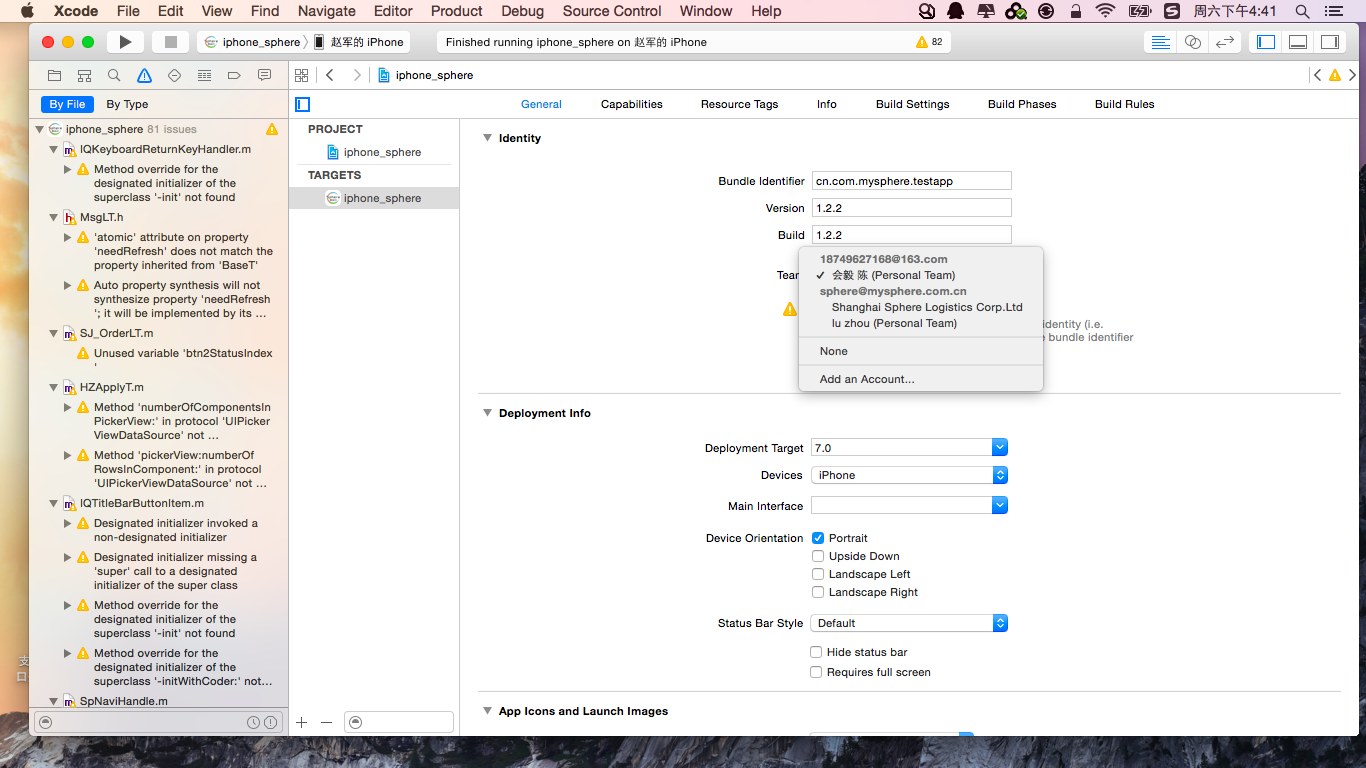
9.插上手机试着运行,肯定提示错误,点击弹出的提示框中的fix,等待修复
10.还是报错的话,再到偏好设置中进入第6步进入的界面,这是你会发现下面的provisionng profile列表下面有了一个配置文件,注意证书名中冒号后面的就是你要运行的项目的bundle ID,如果你项目中的bundle ID和这个不一样,修改成一样的(plist里面的和build setting里面的product bundle identity都要改)
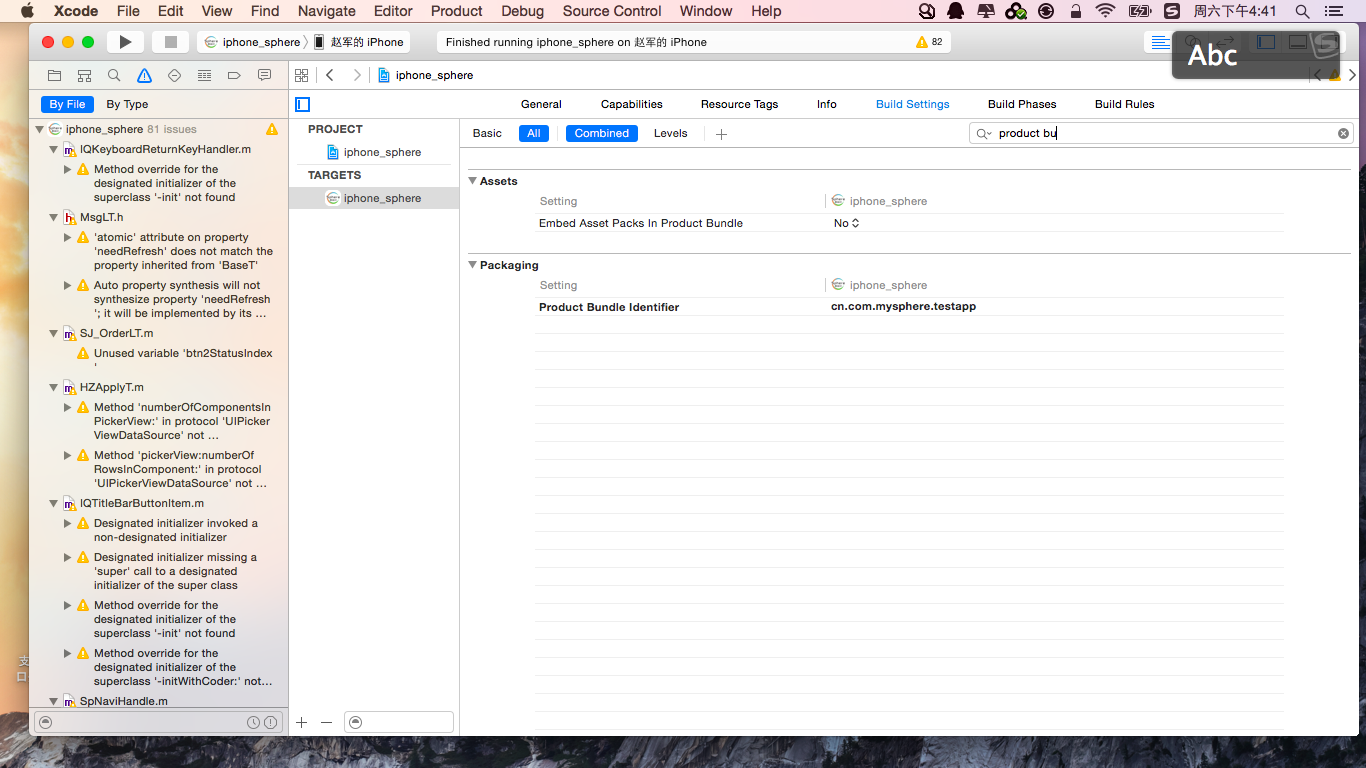
11.现在再运行试试,如果提示如下的错误,其实App已经安装到你手机上了,只不过没有信任账号,如果手机上弹出信任授权窗口,点击信任。
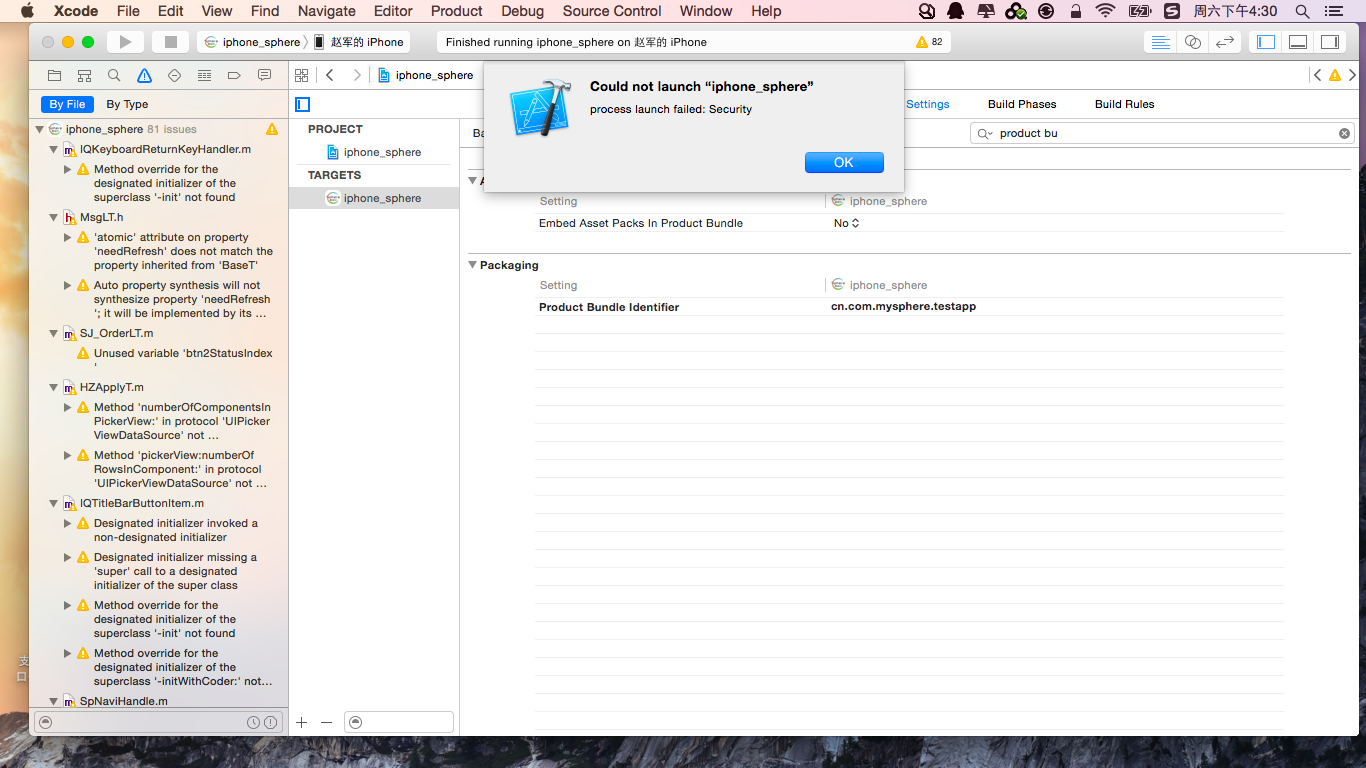
12.点击手机上刚安装的应用,弹出如下提示,就是因为手机还没有信任该账号
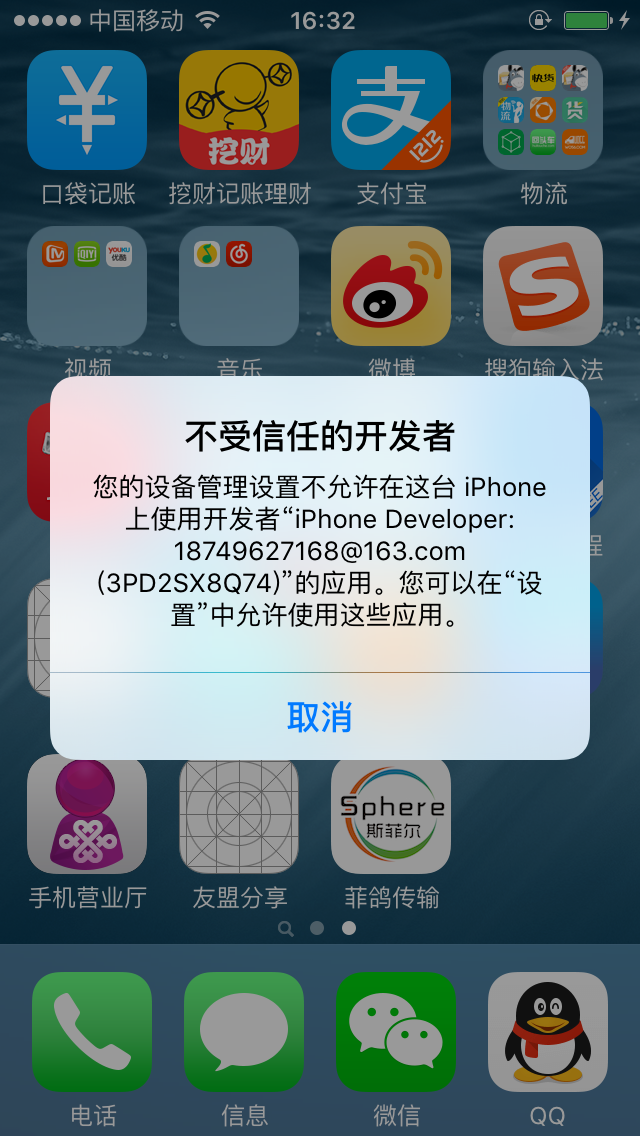
13.进入手机设置->通用->描述文件,会看到你刚在Xcode里面添加的账号,点进去,信任该账号。在手机上重新打开刚安装的应用,正常运行了。真机测试完成。
三、总结
总体来看需要的步骤还是不多的,但是每一步却不能疏漏,主要有这几点需要设置:1.项目的bundle identity要和Xcode账号里面,你的账号配置文件的bundle identify 一致。
2.项目的deployment target版本不能比手机iOS版本高
3.手机要信任该账号
如果以上三点设置好,肯定可以真机运行。
相关文章推荐
- iOS开发之路--微博“更多”页面
- iOS开发之路--微博骨架搭建
- IOS开发代码分享之获取启动画面图片的string
- IOS开发之路--C语言数组和字符串
- IOS开发代码分享之用nstimer实现倒计时功能
- IOS开发代码分享之设置UISearchBar的背景颜色
- ios开发之环境搭建-01
- 在开发iOS程序时对日期处理的总结
- iOS开发——keychain的使用
- iOS Graphics Technologies iOS 图形技术
- iOS开发异常错误总结
- 学习Objective-C:入门手册
- iOS开发 简单实现视频音频的边下边播
- 初学ios开发之iOS 证书、描述文件、AppID
- iOS开发 — Quartz 2D知识点应用 (制作了一个Demo,源代码)
- ios开发对配置文件plist的操作
- iphone5和4的屏幕兼容问题
- 9秒的课程只为培养靠谱的IOS和HTML5开发人才而定制
- iOS开发学习笔记 1-0 开篇
- iOS开发学习笔记 2-1 C语言部分 初识C语言
